Garageband voor iPad is een geweldige deal - voor slechts vijf dollar heb je onderweg toegang tot een volledig uitgeruste, krachtige set opnametools die je kunt gebruiken. Er zijn geen kabels, dure geluidsapparatuur of zelfs instrumenten nodig - GarageBand voor iPad kan dat maken je klinkt als een ervaren muzikant, ongeacht je eerdere ervaring met muziek of opnemen software. Laten we eens kijken hoe.
Rock de slimme drums
De basis van elk goed rock-, dans- of popnummer is de beat. Het creëren van een drumtrack die opvalt, zal je muziek van "meh" naar "wow" brengen. Met GarageBand voor iPad kun je nu drumtracks maken die ongelooflijk goed klinken met heel weinig kennis of expertise.
Wanneer u GarageBand op uw iPad start, veegt u naar het Smart Drums-pictogram en tikt u erop. Je wordt naar de Smart Drums-interface geleid, die eruitziet als een raster van acht bij acht vierkanten in het midden. Rechts staan de afzonderlijke drumpartijen en links het type kit dat u nabootst.
Tik op het drumpictogram aan de linkerkant en kies de drumset die je wilt gebruiken. Elk van de drumkits of machines heeft een andere set geluiden waaruit het bestaat, dus experimenteer een beetje.
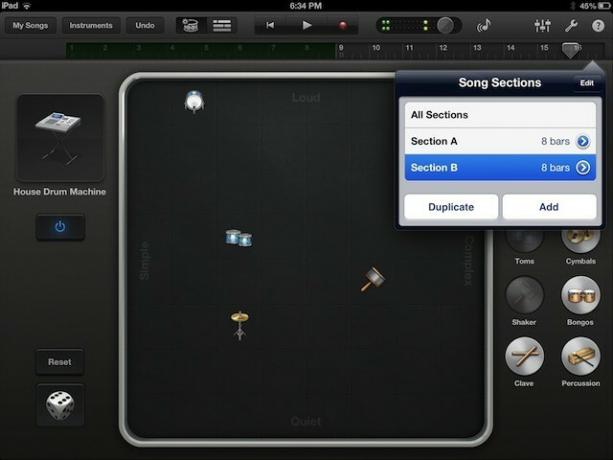
Om een interessante drumtrack te maken, sleep je delen van de drumkit uit de lijst aan de rechterkant naar het raster. Items die aan de bovenkant worden geplaatst, zullen luider zijn, terwijl items die aan de onderkant worden geplaatst, zachter zijn. Drumgeluiden die aan de linkerkant van het raster worden geplaatst, zullen in een eenvoudiger patroon worden gespeeld, en die aan de rechterkant zullen een complexer patroon spelen.
Het vinden van de juiste balans kan leuk zijn, dus speel met verschillende combinaties totdat iets je interessant lijkt. Nog leuker is de dobbelknop, die zich linksonder bevindt. Tik erop om allerlei coole willekeurig gegenereerde drumtracks te krijgen. Pro-tip: u kunt meer dan één pictogram in elk vierkant op het raster plaatsen.
Zodra je het geweldige nummer hebt dat precies goed is voor je nieuwste album, is het tijd om op te nemen. Tik op de rode opnameknop bovenaan het scherm en GarageBand telt de eerste vier tellen af en neemt vervolgens de drumtrack op die je zojuist hebt gemaakt. Zodra de eerste acht maten zijn opgenomen, stopt GarageBand voor iPad met opnemen en speelt het gewoon af vanaf de eerste maat, in een lus. Tik op de plusknop in de rechterbovenhoek om nog eens acht balken toe te voegen. U kunt een nieuwe, lege sectie toevoegen met de knop Toevoegen of gewoon de sectie dupliceren die u zojuist hebt opgenomen door op de knop Dupliceren te tikken.
Als je klaar bent, tik je linksboven op Mijn nummers om terug te gaan naar de nummerbrowser. GarageBand slaat je inspanningen op, klaar voor de volgende opnamesessie, wanneer je bas-, keyboard- en gitaarpartijen toevoegt!
Voeg wat Phat Bass toe
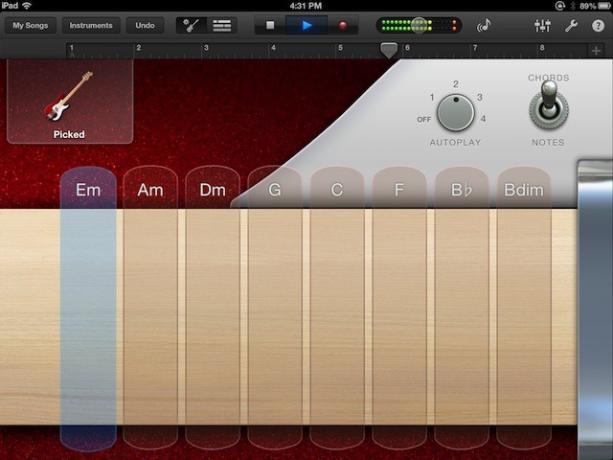
Met een geweldige beat op zijn plaats, is het tijd om de tweede (meestal onbezongen) held van moderne muziek toe te voegen: de bas. Of je smaak nu naar groot, dik en zwaar of naar snel, pittig en vervormd gaat, GarageBand heeft het voor je. Met GarageBand voor iPad kun je bastracks maken die ongelooflijk goed klinken met heel weinig kennis of expertise. Laten we eens kijken naar de eenvoudigste manier om dat te doen: Smart Bass.
Met Smart Bass kun je het viersnarige instrument bespelen zonder enige eerdere ervaring. Het liefst zet ik een bastrack op wat drums, maar je voorkeur kan verschillen. Als je ervoor kiest om eerst de drums neer te leggen, gebruik dan je voorbeeld uit de tip van gisteren, of voeg een snelle drumlus toe die zich uitstrekt over acht maten. Tik vervolgens op de instrumenten bovenaan het scherm om Smart Bass te selecteren. Mogelijk moet u naar links of rechts vegen om het te vinden. Als je dat eenmaal hebt gedaan, tik je erop om het in je nummer te openen.
Merk op dat de standaardweergave u een basinstrument in de linkerbovenhoek toont, typisch de bss in Liverpool-stijl, beroemd gemaakt door Sir Paul McCartney. Tik op de afbeelding om een van de andere acht basgeluidskeuzes te kiezen. Ik pakte Picked voor dit voorbeeld. De achtergrond van de basgitaar verandert in het door jou gekozen basinstrument, wat super leuk is.
Tik op de speeldriehoek boven aan het scherm om je drumtracks aan het rollen te krijgen en kijk vervolgens naar het basscherm. Er is een tuimelschakelaar waarmee meer geavanceerde bassisten op weergaven van de bassnaren kunnen tikken zoals op een echte bas. Zorg ervoor dat de zilveren tuimelschakelaar op Akkoorden staat. Er verschijnt een nieuwe optie en de tekenreeksen verdwijnen. Met de AutoPlay-optie kunnen maximaal vier verschillende patronen worden afgespeeld wanneer u in de kolom onder de akkoordnamen tikt. Als u op een nieuwe kolom tikt, worden de noten die de bas automatisch afspeelt, gewijzigd, terwijl het wijzigen van het nummer in de autoplay-sectie de arpeggiatie van die noten zal veranderen. Als u AutoPlay uitschakelt, komen de bassnaren weer omhoog, zelfs met de basklanken op het toetsenbord. Vreemd, maar het is logisch. De snaren spelen nu een van de vier noten binnen een arpeggio, maar alleen als je erop tikt
Kies een basgeluid, vervolgens een van de AutoPlay-opties die het beste bij je drumtrack passen en druk vervolgens op de rode opnameknop bovenaan het scherm. Tik op de akkoordkolommen in het ritme van de muziek en GarageBand neemt de wijzigingen op terwijl je ze eruit tikt. Veeg over de maatliniaal aan de bovenkant om over te schakelen naar een nieuwe acht maten om over op te nemen. Herhaal dit totdat je nummer gevuld is met sexy bas en drums. Je hebt het gedaan!
Maak dingen leuker met slimme gitaar en toetsenborden
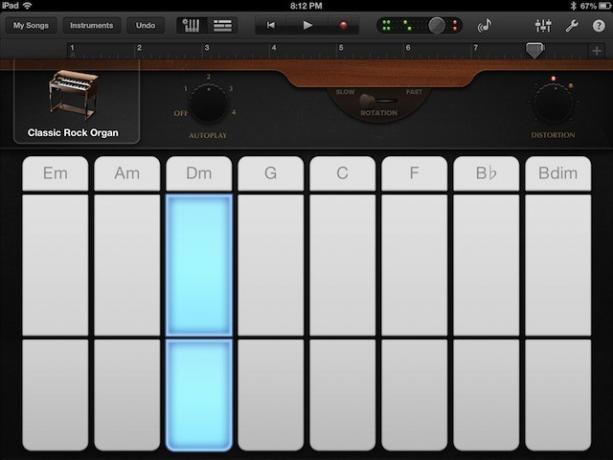
Als je eenmaal een solide ritmische basis hebt gelegd met je drums en je bas, is het tijd om dingen op te vrolijken met een aantal verschillende geluiden, zoals gitaar of keyboards. GarageBand voor iPad maakt dit heel eenvoudig, met Smart Keys en Smart Guitar, zodat je kunt verbreden het bereik van harmonisch contrapunt in elk arrangement, ongeacht enige ervaring met real instrumenten.
Al het werk wordt gedaan door je iPad en de GarageBand-app, net als bij de eerder besproken Smart Bass- en Smart Drums-functionaliteit. Start gewoon GarageBand voor iPad en volg de onderstaande stappen, en u zult in uw eigen tijd naar uw eigen zoete deuntjes luisteren.
Zodra GarageBand is gestart, wil je naar het gedeelte Instrumenten gaan, dat toegankelijk is via een knop in de linkerbovenhoek van het scherm. Tik daarop en je kunt naar links of rechts vegen door de verschillende afbeeldingen van muziekinstrumenten. Laten we beginnen met enkele toetsen, met behulp van het Smart Keyboard. Tik op het pictogram van de toetsenbordtoetsen omringd door een tandwielpictogram.
Stel je deuntje op dezelfde manier in als bij Smart Bass, waarbij je de AutoPlay-instelling op een getal tussen één en vier zet. Kies het type toetsenbord dat u wilt laten spelen uit de acht beschikbare keuzes, van Grand Piano tot Classic Rock Organ tot een verscheidenheid aan funky synths. Elk toetsenbord heeft een paar verschillende opties, dus speel er gerust mee. Als je samen met ons een heel nummer hebt gemaakt, heb je drum- en bastracks waar GarageBand mee kan meespelen. Tik op de kolommen langs de bovenste helft van de rijen om de rechterhand te spelen en op de kleinere kolomsecties langs de onderste helft van de rijen om de linkerhand te spelen. Als je klaar bent om je uitvoering te behouden, druk je op de rode opnameknop bovenaan en ga je ermee aan de slag.
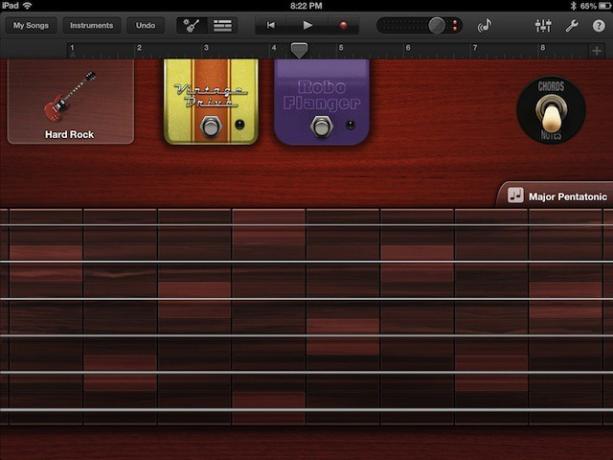
Tik vervolgens nogmaals op de knop Instrumenten, maar veeg deze keer naar en kies Smart Guitar. Dingen zouden vertrouwd moeten beginnen te voelen, met hetzelfde type instrumentkeuze-interface in de linkerbovenhoek en AutoPlay-opties om in te stellen. Druk op play op de transportwerkbalk bovenaan en tik mee met dezelfde akkoorden die je in de rest van je nummer hebt gebruikt. Maar laten we nu iets geavanceerder proberen.
Schakel de schakelaar aan de rechterkant van Akkoorden naar Noten. Je zult zien wat eruitziet als een gewone gitaarhals op het iPad-scherm. Tik op de snaren tussen de verticale lijnen, frets genoemd, om gitaarnoten te horen. Als je er nu van uitgaat dat je geen gitarist bent, maar wel als een gitarist wilt klinken, tik je op de Scales-knop die discreet in de rechterbovenhoek van de toets is geplaatst. Kies een schaalstijl waarmee je wilt spelen (ik heb Major Pentatonic gepakt) en je toets zal veranderen in een meer gestileerde versie van zichzelf. Tik nu op de tekenreeksen in de resulterende rechthoeken. Elke rechthoek aan de rechterkant is de volgende noot in een schaal langs dezelfde reeks. Tik in een van de gemarkeerde rechthoeken en sleep uw vinger helemaal naar rechts naar het volgende gemarkeerde gebied aan de rechterkant. Klinkt als een gitaarsolo, toch? Knoei hiermee over je achtergrondtracks en je zult versteld staan van wat je kunt bedenken, ongeacht je gitaarervaring in de echte wereld. Pro-tip? De snaren kunnen worden gebogen of op en neer worden bewogen om vibrato te creëren. Lief skeuomorfisme, hè?
Sla je nummer op door naar de lijst Mijn nummers te tikken en je bent klaar om te beginnen.
Alles samenvoegen - afmixen en exporteren
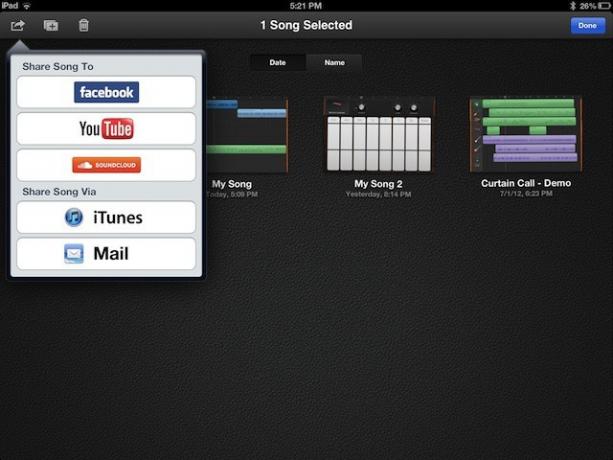
Het opnemen van een muzikaal meesterwerk met GarageBand voor iPad is vrij eenvoudig, vooral als je de 'slimme' instrumenten gebruikt om een nummer op elkaar te stapelen. Als u de muziek echter niet uit uw iPad haalt, zal niemand deze horen. Als niemand het hoort, hoe weet je dan hoe geweldig het is? Laten we eens kijken naar enkele basisfuncties voor mixen en delen van GarageBand voor iPad.
Wanneer je eindelijk klaar bent met het opnemen van je Smart Bass, Smart Drums, Smart Keyboard (en, ja, Smart Strings zoals in de screenshot hierboven), en Smart Guitar-onderdelen, is het tijd om die baby te mixen en dan naar de rest van de internetten.

Open het nummer waarmee je deze week hebt gewerkt en tik op de Track-knop in het bovenste gedeelte van de scherm, net links van de transportknoppen (de start vanaf maat één, afspeel- en opnameknoppen). Je kunt dan de meerdere tracks zien die je hebt opgenomen. Ze zullen allemaal groen zijn, omdat de slimme instrumenten in GarageBand MIDI-uitvoeringen zijn die worden bestuurd door software, geen opgenomen samples, die blauw gekleurd zouden zijn.
Als de volumeschuifregelaars niet zichtbaar zijn zoals in de bovenstaande schermafbeelding, veeg dan op een van de instrumenten naar rechts en de schuifregelaars verschijnen. Druk op de afspeeldriehoek boven aan het scherm van je iPad en verplaats de schuifregelaars naar links of rechts voor elke track totdat ze goed voor je klinken. Drums, vooral de snare, moeten het luidst zijn, samen met alle melodische instrumenten waar je luisteraars op moeten letten. De andere harmonische instrumenten, zoals zachte snaren of gewatteerde synths, kunnen stiller zijn, gewoon om de stemming te bepalen. Het belangrijkste is om dynamiek te hebben - zorg ervoor dat niet alle instrumenten op het hoogste volume spelen - tenzij dat natuurlijk het gewenste effect is.

Als je eenmaal naar hartenlust hebt gemixt, is het tijd om je muziek met de wereld te delen. Tik op de knop Mijn nummers linksboven. Dit brengt je naar de nummerbrowser, waar je rechtsboven op de knop Bewerken tikt. De rechthoekige voorvertoningen van je songbestanden zullen het iOS-wiebelen starten. Tik op het nummer dat je wilt delen en tik vervolgens op de bekende iOS-knop voor delen, degene die eruitziet als een vierkant met een pijl die rechts ervan uitsteekt.
Uw opties hier zijn om te delen op Facebook, YouTube, Soundcloud, iTunes (waar u uw. kunt importeren tracks naar GarageBand voor Mac en Logic, een professioneler audiopakket), of stuur via e-mail. Je hebt natuurlijk logins nodig voor elk van de services om je muziek daarheen te sturen. Log in met de vereiste servicereferenties, tik door de verschillende optieknoppen, inclusief kwaliteit van compressie in de opties voor internetdiensten zoals SoundCloud.
En bam! Je hebt zojuist muziek opgenomen, gemixt en gedeeld die je zelf hebt gemaakt, rechtstreeks vanaf je iPad. Om te zien wat iemand die duidelijk een instrument kan spelen met GarageBand kan, bied ik je dit, jouw moment van zen aan:
